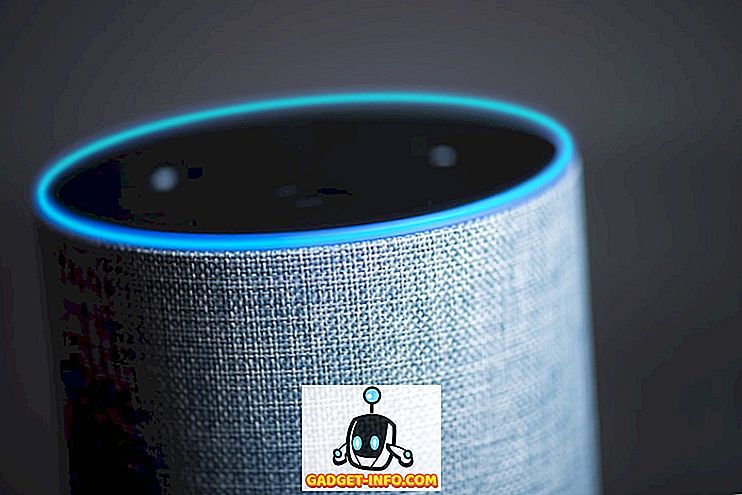Google Maps on muuttanut tapaa, jolla matkustamme kymmenen lyhyen vuoden aikana. Kartoituspalvelu on lähes poistanut tarvetta kuljettaa mitä tahansa muuta kuin älypuhelintasi improvisoidulla matkalla, ja muutaman vinkin ja vinkin avulla voimme opettaa sinulle, kuinka mennä vieläkin pidemmälle Google Mapsin kanssa.
Joten, täällä on 10 hyödyllistä Google Maps -vinkkejä ja vihjeitä, joita sinun pitäisi tietää: -
Miten haluat matkustaa?
Google Maps tarjoaa ohjeita, jotka perustuvat neljään eri kuljetustyyppiin. Voit käyttää haluamaasi kuljetusmuotoa napauttamalla näytön oikeassa alakulmassa olevaa sinistä kuvaketta. Uusi näyttö avautuu, jossa voit valita, haluatko pyöräilyyn, ajamiseen, junaan / bussimatkan tai kävelyyn perustuvat ohjeet.

Suunnittele reitti etukäteen
Jos et pääse käyttämään tietosignaalia - tai olet verkkovierailu maassa, jossa sen käyttäminen maksaa enemmän kuin matka itse, voit suunnitella reitin etukäteen ja tallentaa karttasi offline-käyttöön. Kun olet etsinyt tietyn sijainnin, jonka haluat vierailla, napsauta oikeaa hakutulosta ja napauta sijaintia kartalla. Kun näet tämän näytön:

Napauta oikeassa yläkulmassa olevia kolmea pystysuoraa pistettä ja napauta Tallenna offline-kartta.

Vältä tien työtä ja huonoa liikennettä
Yksi suosituimmista Google Maps -ominaisuuksistamme on Liikenne-ominaisuus. Useimmiten siksi, että se on värikoodattu ja tekee navigoinnin tien töiden ja hylkyjen ympäri tuulta. Napauta vain valikkopainiketta näytön vasemmassa yläkulmassa ja napauta sitten Liikenne. Jos kaikki on normaalia, tiet ovat vihreitä. Jos asiat hidastuvat, teet syttyvät keltaisiksi, ja jos liikenne on ehdottomasti pysähtynyt, kartta syttyy punaiseksi. Kaikki pienet huutomerkit, jotka näkyvät kartalla, osoittavat liikennetapahtumia tai tieliikennettä, joka vaikuttaa liikenteeseen.

Keskustele karttasi kanssa
Kaikkien pitäisi tietää, että se ei ole fiksu (tai laillinen) tekstille ja ajaa. Jos olet tuntemattomalla alueella tai yrität löytää uuden reitin liikenneonnettomuuden ympärille, joten et ole myöhässä töihin, kysy Google Mapsilta ohjeita napauttamalla mikrofonin kuvaketta hakupalkin oikeassa kulmassa.

Voit käyttää seuraavia komentoja:
- Kytke ääni päälle / pois
- Äänetön / yleinen
- Ole hiljaa
- Näytä / kytke päälle / näytä satelliitti
- Näytä / kytke päälle / näytä liikennettä
- Piilota / sammuta / tyhjennä satelliitti
- Piilota / sammuta / tyhjennä liikenne
- Näytä vaihtoehtoiset reitit
- Seuraava Käännä
- Mistä pääsen pois?
- Kuinka kauan kunnes teksti muuttuu?
- Mitä poistumista olen ottanut?
- Mikä on minun ETA
Äänikomennot voivat olla hieman iffyjä joskus, jos sinulla on radiohäiriö tai sarvet ovat kunnossa, joten yritä varmistaa, että olet rauhallinen ja että auto on rauhallinen ennen kuin pyydät Google Mapsia apua.
Tarkista saapumis- ja lähtöajat
Jos matkustat julkisen liikenteen kautta, Google Mapsilla on hieno pieni ominaisuus, joka näyttää saapumis- ja lähtöajat millä tahansa julkisella liikennevälineellä, joka on käytettävissä alueella. Voit käyttää tätä ominaisuutta napauttamalla näytön oikeassa alakulmassa olevaa sinistä kuvaketta, napauttamalla näytön yläreunassa olevaa pientä väylää ja kirjoittamalla aloitus- ja loppupisteet. Google Maps palauttaa sitten luettelon saapumis- / lähtöajoista, jotka perustuvat käytettävissä olevaan julkiseen liikenteeseen.

Jaa sijainnit
Sijainnin jakaminen toimii samalla tavalla kuin offline-karttojen tallentaminen, mutta napauttamalla Tallenna offline-karttoja -kohtaa napauttamalla Jaa. Kun valitset tämän vaihtoehdon, näkyviin tulee jako-näyttö, jonka avulla voit jakaa sijainnin Google Driveen, sähköpostiin tai Bluetoothiin. Tämä ominaisuus voi todella olla kätevä, jos menetät.
Nauti katunäkymästä
Monet ihmiset kysyvät, mitä tapahtui Street View -ohjelmaan Google Mapsissa, mutta se ei ole hävinnyt, se vain siirtyi hieman. Jos haluat nähdä katunäkymän, etsi sijainti, napauta haluamaasi tulosta ja selaa alaspäin. Sinun pitäisi nähdä kaksi kuvaa vasemmalla olevalla katunäkymällä. Napauta tätä päästäksesi katunäkymään. Voit kaksoisnapauttaa tuoda esiin valikon ja poistua, kun olet valmis.

Tallenna tärkeät osoitteet
Google Mapsissa napauta Valikko, paikat, Anna kotiin tai Word-osoitteet tallentaaksesi tärkeät paikat. Tämä helpottaa reittien saamista. Se auttaa myös syöttämään Google Nowin ja sen kuljetuskorttien utelias mielen.

Katso se 3D-muodossa
Tämä ei ole oikeastaan vihje siitä, miten pääset sinne yhdestä kohteesta toiseen, mutta se on melko siisti temppu. Napauttamalla valikkopainiketta Google Mapsissa ja napauttamalla sitten Google Earthia näet maailman upeassa 3D: ssä. Aivan kuten Mapsissa, voit silti pyyhkäistä, puristaa ja kaksoisnapautua kiertääksesi. Emme pilaa tätä kuvakaappauksella, sinun täytyy nähdä se itse.
Poista sijaintihistoriasi
Jos olet joku, joka haluaa pitää asiat siistinä ja siistinä, ja et ole kovin kiinnostunut tallentamaan jokaisen paikan jokaisen yksityiskohdan, jota olet koskaan ollut ennen Google Mapsin käyttöönottoa, voit poistaa sijaintihistoriasi. Tämän ominaisuuden käyttäminen voi vaihdella laitteesta toiseen (ja käyttöjärjestelmästä toiseen), mutta sinun pitäisi pystyä käyttämään seuraavia ohjeita ja löytämään etsimäsi. Voit poistaa sijaintihistoriasi napauttamalla Menu (Valikko), Settings (Asetukset), Google Location Settings (Google-sijaintiasetukset) (jotkut saattavat nähdä Google-sijainnin raportoinnin), ja sieltä voit poistaa kaiken.
Jos et löydä tätä ominaisuutta, voit myös poistaa sijaintihistoriasi Google-tilistäsi millä tahansa verkkoselaimella. Joka tapauksessa toimii.
KATSO MYÖS: 20 parasta Android Wear -sovellusta